Хүснэгтийг тоон болон текстэн мэдээллийг оруулахад ашигладаг. Тэдгээрийг янз бүрийн програмууд, жишээлбэл, MS Excel, MS Word дээр үүсгэж болно. Хүснэгтийг олон хуудсанд байрлуулахдаа хүснэгтийн завсарлага функцийг ашиглана уу.
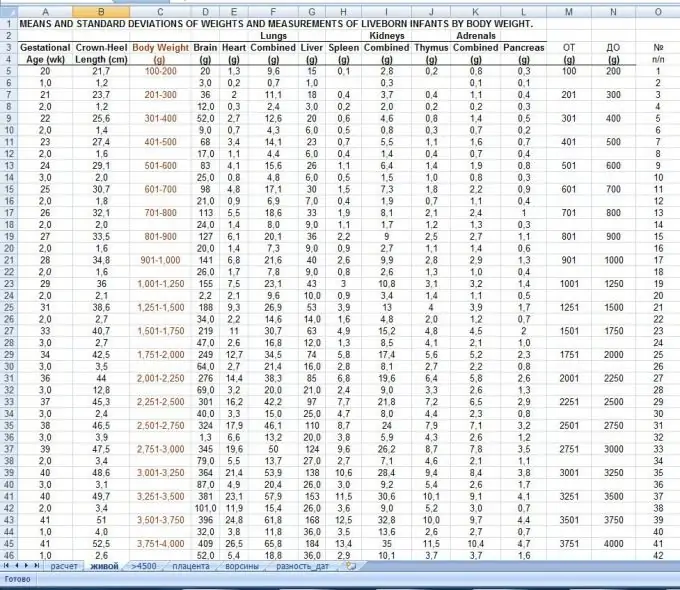
Энэ нь зайлшгүй шаардлагатай
- - компьютер;
- - MS Office програм хангамжийн багцыг суулгасан.
Зааварчилгаа
1-р алхам
Хүснэгт эвдэхийн тулд MS Word програмыг ажиллуулна уу. Үүнийг хийхийн тулд эхлээд хүснэгт үүсгэх хэрэгтэй. Хэрэв програм 2007 оноос өмнө байсан бол Хүснэгт цэс рүү, эсвэл Office 2007 ба түүнээс дээш хувилбартай бол Оруулах цэс рүү очно уу. Дараа нь "Хүснэгт нэмэх" зүйлийг сонгоод мөр, баганын тоог сонгоно уу. Хүснэгт нэмэх бас нэг арга бий: хэрэгслийн самбар дээрх тусгай товчлуураас шаардлагатай тооны нүдийг сонгоход л хангалттай.
Алхам 2
Дараа нь хүснэгтийг мэдээллийг бөглөнө үү. Хүснэгтийг хэд хэдэн хуудсанд хуваахын тулд өөр хуудсанд шилжүүлэхийг хүссэн нүднүүдийг хайчилж, курсорыг үлдсэн хүснэгтийн төгсгөлд байрлуулж, "Оруулах" - "Завсарлага" - "Шинэ хуудас эхлүүлэх" командыг гүйцэтгэнэ. Дараа нь, шинэ хуудсан дээр зүсэгдсэн нүднүүдийг оруулна уу.
Алхам 3
Хүснэгтийн толгойн тохиргоог хуваахаасаа өмнө тохируулна уу. Энэ функц нь хүснэгтийн толгой хэсгийг шинэ хуудас бүрт хуулж авах болно. Үүнийг хийхийн тулд хүснэгтийн толгой хэсгийг (баганын нэрс) сонгоно уу. Office 2007 дээр контекст цэсийг нээгээд "Properties" командыг сонгоод "Row" таб руу очоод "Хуудас бүр дээр гарчиг болгон давтах" гэсэн сонголтын хажууд байгаа хайрцгийг шалгана уу. Хэрэв танд Office 2003 ба түүнээс доош хувилбар байгаа бол Table цэсийг сонгоод Headers сонголтыг сонгоно уу. Үүний дараа завсарлага бүхий хүснэгт дараагийн хуудас бүрт гарчигтай болно.
Алхам 4
Excel-д хүснэгтийн завсарлага хийж, үүнийг хийхийн тулд хүснэгтийг үүсгээд, хүснэгтийг хагалахаас өмнө хамгийн сүүлд байх нүдэнд курсороо байрлуулаад, дараа нь Office 2007-тэй бол "Хуудасны байршил" таб руу очоод " Завсарлага "гэж оруулаад хуудасны завсарлага оруулна уу. Програмын өмнөх хувилбаруудад хүснэгтийг хуваах мөрийг сонгоод "Оруулах" цэс рүү ороод тохирох командыг сонгоно уу.
Алхам 5
MS Excel-ийн аналог болох Open Office Calc дээр хүснэгтийн завсарлага хийж хүснэгт үүсгээд энэ хүснэгтэд хамгийн сүүлд байрлах нүдэнд курсороо байрлуулаад "Хүснэгт" цэсийг сонгоод дараа нь "Хүснэгт хуваах" дээр дарна уу. "тушаал.






